Cómo funcionan las tarjetas de regalo de Wix
4 min
En este artículo
- Cómo compran los clientes tarjetas de regalo
- Cómo canjean los clientes las tarjetas de regalo
- Ver las ventas de tarjetas de regalo en el panel de control de tu sitio
- Inicio
Incrementa tus ventas y fortalece tu marca vendiendo tarjetas de regalo digitales.
Importante:
- En la actualidad, las tarjetas de regalo están disponibles para Wix Stores, Wix Bookings, Pedidos de Wix Restaurants (Nuevo) y Wix Eventos.
- El uso de tarjetas de regalo está sujeto a las leyes locales. Asegúrate de seguir las regulaciones locales.
- Establece la divisa de tu sitio antes de vender tarjetas de regalo. Cambiar de moneda no permitirá que los destinatarios con tarjetas compradas en la moneda anterior las canjeen.
Cómo compran los clientes tarjetas de regalo
Los clientes que visiten tu sitio pueden ver la tarjeta en la página de tu tarjeta de regalo. Seleccionan una cantidad, ingresan los detalles del destinatario, establecen cuándo quieren que se les entregue la tarjeta y pagan. Después de completar el proceso de compra, el cliente recibe una confirmación por correo electrónico sobre la compra.

El destinatario de la tarjeta de regalo recibe un email con el asunto "Acabas de recibir una tarjeta de regalo de Leandro Casas" (con el nombre correspondiente). El código único de la tarjeta de regalo aparece en el email.
Notas:
- Si la dirección de email del remitente o del destinatario ya se encuentra en la Lista de contactos de tu sitio, el nombre que aparece en el email del destinatario es el que está guardado en la lista de contactos.
- Puedes personalizar el email que se envía a los destinatarios.
- Los clientes también pueden comprar tarjetas de regalo para su propio uso.
Cómo canjean los clientes las tarjetas de regalo
Cuando el destinatario quiere pagar online, hace clic en Canjear tarjeta de regalo e ingresa el código único de la tarjeta de regalo. Además, si usas Wix POS Register o POS móvil de Wix, los clientes pueden canjear tarjetas de regalo allí.
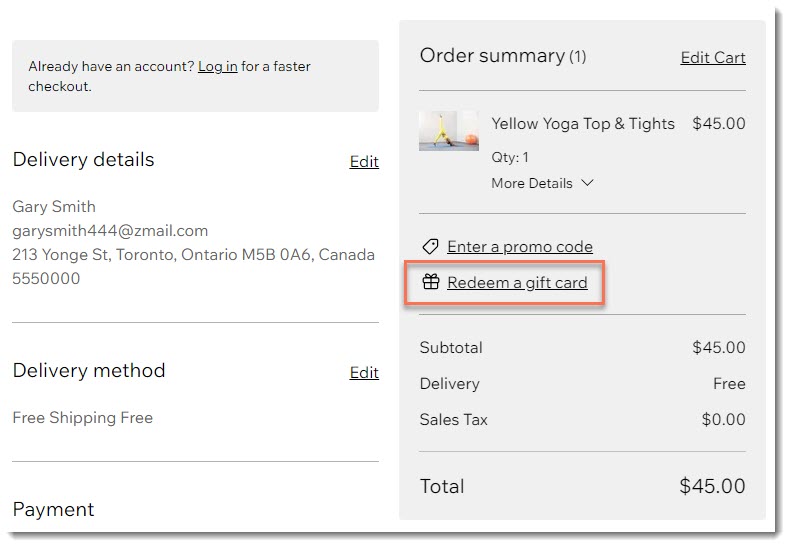
Si el precio de la venta es mayor el valor de la tarjeta, los clientes pueden pagar el costo restante utilizando sus métodos de pago habituales.
Importante:
La opción de ingresar un código de tarjeta de regalo al finalizar la compra se habilita automáticamente. Puedes controlar este ajuste en los ajustes de la página de pago en el panel de control de tu sitio, habilitando o deshabilitando la palanca Tarjetas de regalo.
Si decides en el futuro dejar de vender tarjetas de regalo, no desactives esta palanca. Esta acción evitará que los titulares de tarjetas de regalo canjeen sus tarjetas y puede ser ilegal en algunas regiones.
Ver las ventas de tarjetas de regalo en el panel de control de tu sitio
Cuando un cliente compra una tarjeta de regalo, la compra aparece en la pestaña Pedidos en el panel de control de tu sitio. También puedes ver todas las ventas de tarjetas de regalo aparecen en la pestaña Ventas de tarjetas de regalo.
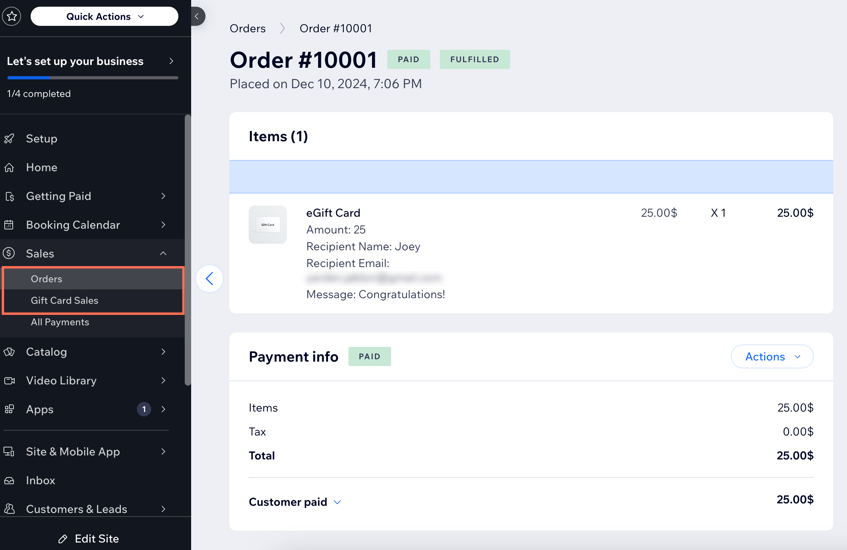
Cuando el destinatario realiza una compra y usa la tarjeta de regalo para pagarla, también verás ese pedido en la pestaña Pedidos. Los pedidos de la tienda deben cumplirse como cualquier otro pedido.
En la sección Información del pago del pedido, puedes ver que el cliente canjeó una tarjeta de regalo para pagar (o para pagar parcialmente) el pedido.
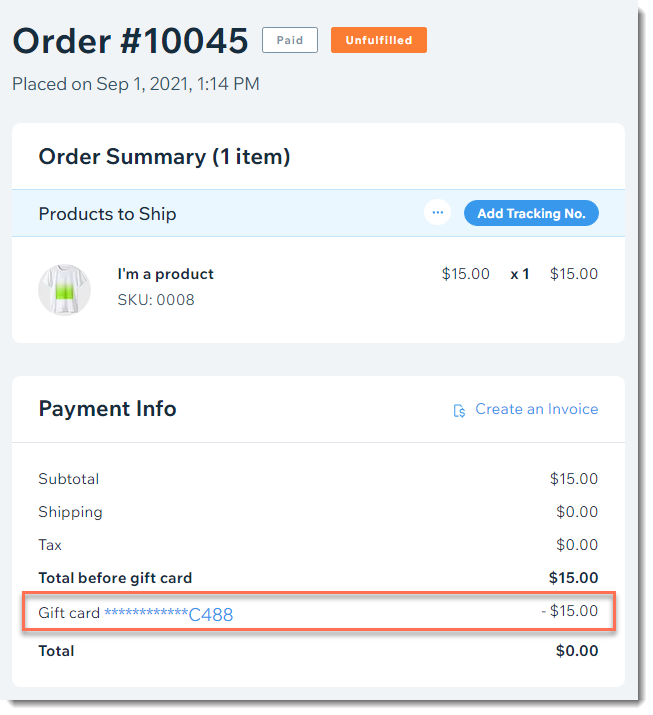
Inicio
Luego de hacer clic en Agregar tarjeta de regalo al sitio, puedes configurar tu tarjeta. Cuando haces esto, se agrega automáticamente una nueva página a tu sitio llamada "Tarjeta de regalo".
Tu tarjeta de regalo ya viene configurada con un nombre predeterminado de la tarjeta, una descripción, los importes de la tarjeta de regalo, una configuración de vencimiento predeterminada y la siguiente imagen predeterminada de la tarjeta de regalo:

¿Cuál es el próximo paso?
- Obtén instrucciones detalladas sobre cómo configurar tu tarjeta de regalo.
- Personaliza los ajustes de la tarjeta de regalo.

